采用分屏视图的多任务处理
Boards iOS 版支持 Apple 的分屏视图功能,能够启用分屏多任务处理。通过分屏视图功能,您可以通过 Diligent Boards 并排使用 Diligent Messenger 或一些视频会议解决方案。
-
在支持的设备上使用 Diligent Boards,从屏幕底部中央缓慢向上滑动以显示图标文档。
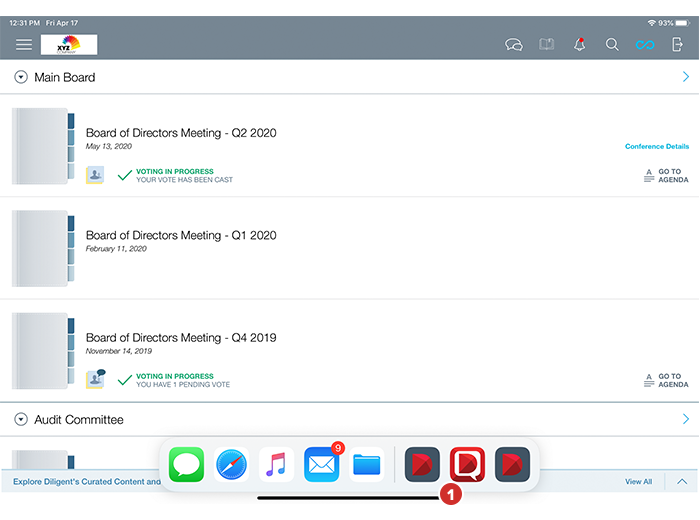
-
触摸并按住要打开的应用的图标。将其拖动到屏幕的左侧或右侧,直到它停靠在屏幕的边缘。
备注
停靠面板仅显示最近使用的应用和您之前添加的应用。要将图标添加到停靠面板,请返回主屏幕,点击并按住该图标,直到其开始抖动,然后将其拖到停靠面板的左侧。
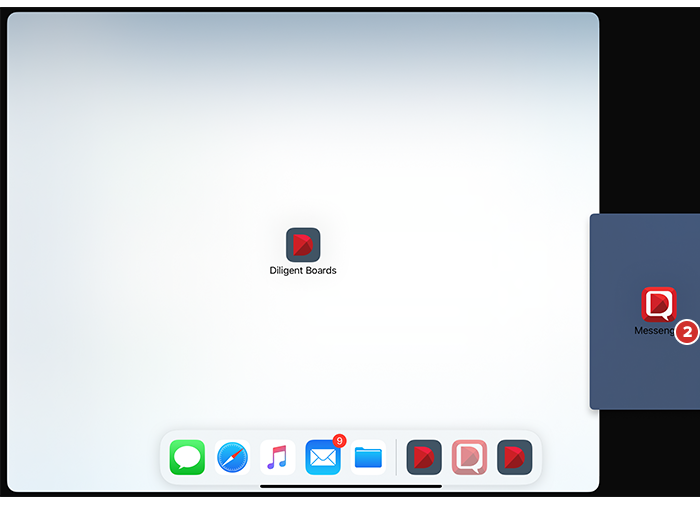
备注
并非所有应用都支持分屏视图,有些应用可能在分屏视图模式下禁用了某些特定功能。撰写本文时,分屏视图模式不支持本地摄像头,因此使用此模式时其他参与者将无法看到您。请查阅其他应用的文档资料,确定其在分屏视图模式下的功能。
-
要给予每个应用更多或更少的屏幕空间,请向左或向右拖动它们之间的分隔线。要关闭其中一个应用,请将分界线一直拖动到屏幕的左侧或右侧。
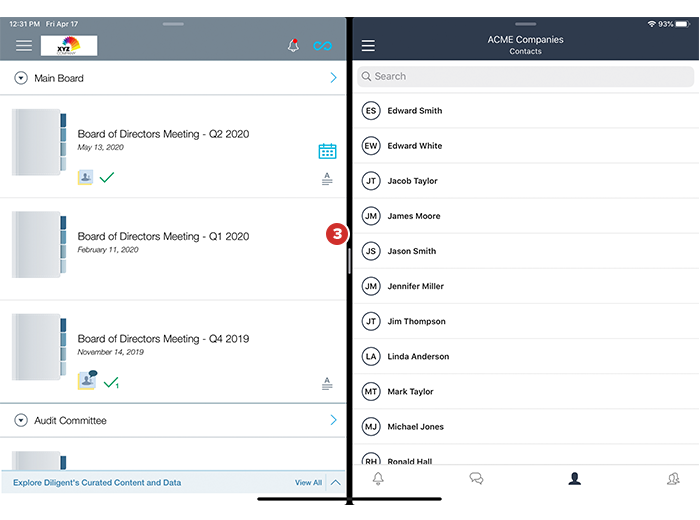
备注
在分屏视图模式下,并非所有 Diligent Boards 功能都会显示或可用,具体视您的设备和配置而定。(有关更多信息,请参阅附录 A。)